Giáo án điện tử tin học 7 cánh diều bài 9: Định dạng trang tính và in
Bài giảng điện tử tin học 7 cánh diều. Giáo án powerpoint bài 9: Định dạng trang tính và in. Giáo án thiết kế theo phong cách hiện đại, nội dung đầy đủ, đẹp mắt tạo hứng thú học tập cho học sinh. Thầy cô giáo có thể tham khảo.
Xem: => Giáo án tin học 7 cánh diều (bản word)
Click vào ảnh dưới đây để xem 1 phần giáo án rõ nét

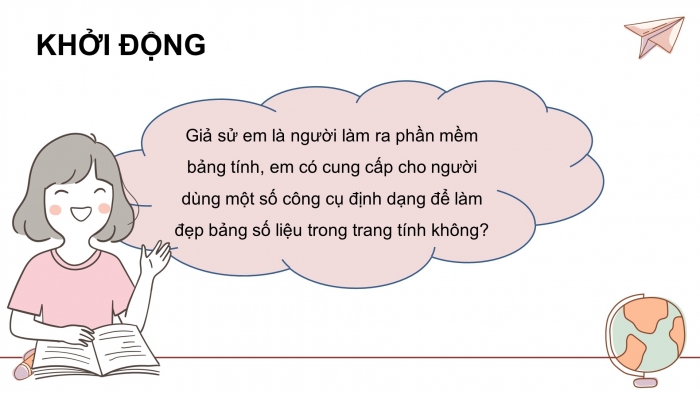


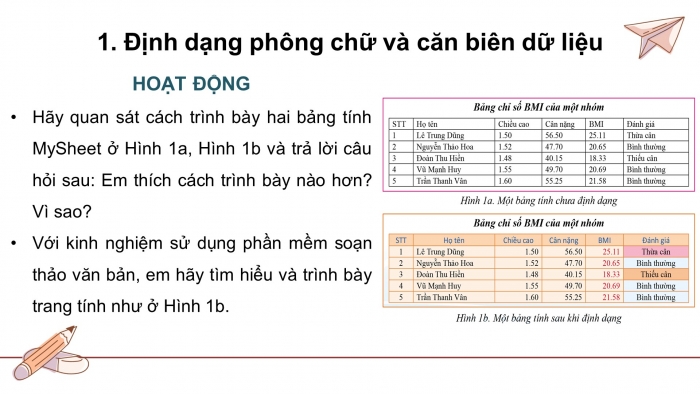
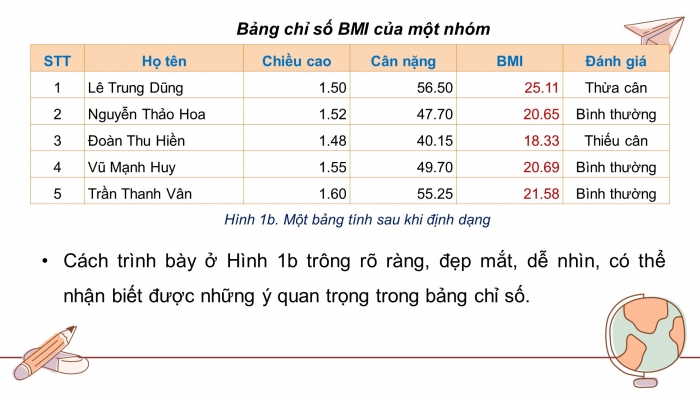
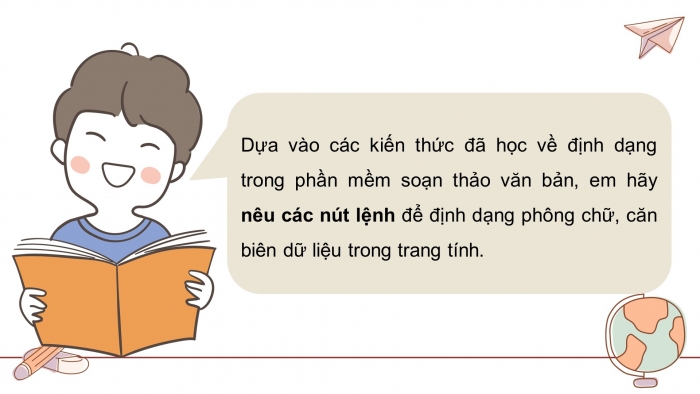
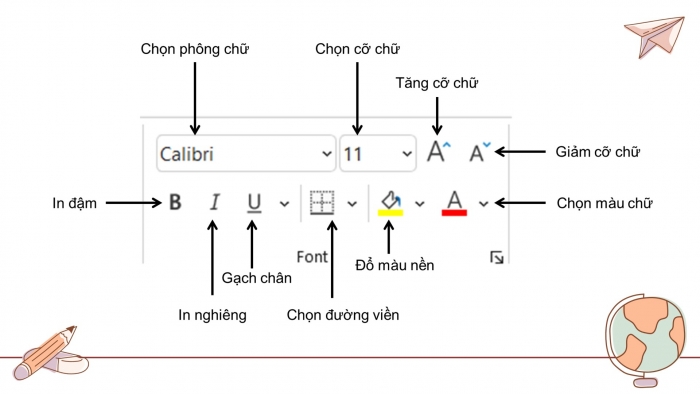
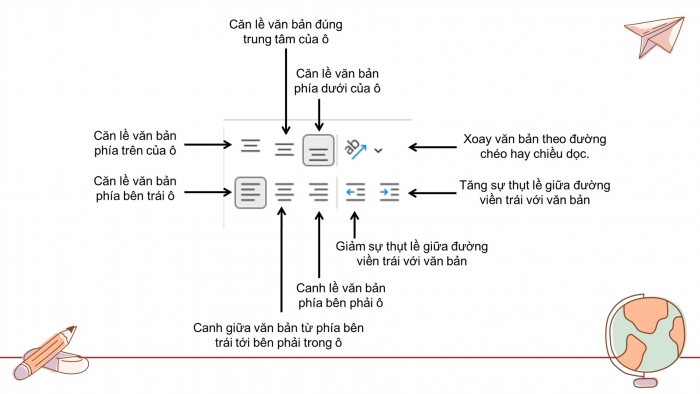
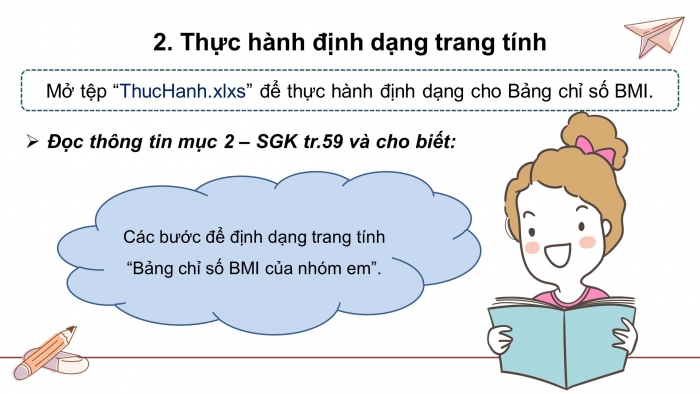
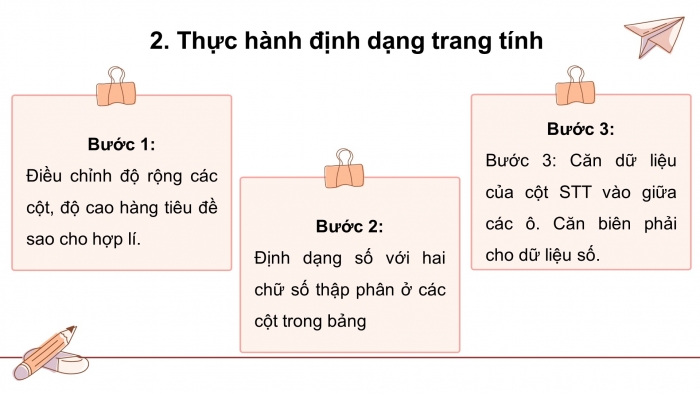
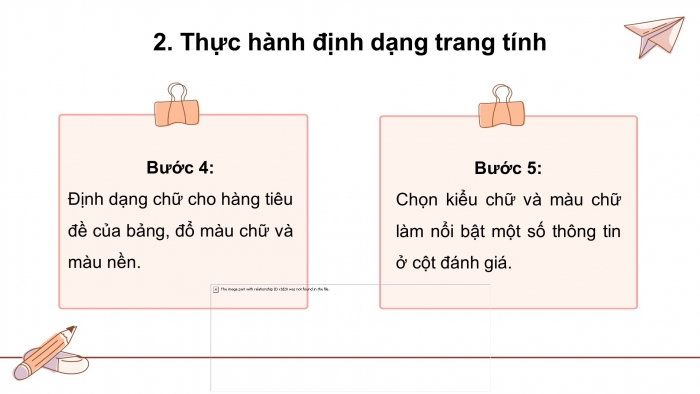
Các tài liệu bổ trợ khác
Xem toàn bộ: Giáo án điện tử tin học 7 cánh diều
CHÀO MỪNG CÁC EM ĐẾN VỚI BUỔI HỌC NGÀY HÔM NAY!
KHỞI ĐỘNG
Giả sử em là người làm ra phần mềm bảng tính, em có cung cấp cho người dùng một số công cụ định dạng để làm đẹp bảng số liệu trong trang tính không?
BÀI 9
ĐỊNH DẠNG TRANG TÍNH VÀ IN
NỘI DUNG BÀI HỌC
Định dạng phông chữ và căn biên dữ liệu
Thực hành định dạng trang tính
Tìm hiểu cách in trang tính
- Định dạng phông chữ và căn biên dữ liệu
HOẠT ĐỘNG
- Hãy quan sát cách trình bày hai bảng tính MySheet ở Hình 1a, Hình 1b và trả lời câu hỏi sau: Em thích cách trình bày nào hơn? Vì sao?
- Với kinh nghiệm sử dụng phần mềm soạn thảo văn bản, em hãy tìm hiểu và trình bày trang tính như ở Hình 1b.
- Cách trình bày ở Hình 1b trông rõ ràng, đẹp mắt, dễ nhìn, có thể nhận biết được những ý quan trọng trong bảng chỉ số.
- Dựa vào các kiến thức đã học về định dạng trong phần mềm soạn thảo văn bản, em hãy nêu các nút lệnh để định dạng phông chữ, căn biên dữ liệu trong trang tính.
- Thực hành định dạng trang tính
Mở tệp “ThucHanh.xlxs” để thực hành định dạng cho Bảng chỉ số BMI.
Bước 1:
Điều chỉnh độ rộng các cột, độ cao hàng tiêu đề sao cho hợp lí.
Bước 2:
Định dạng số với hai chữ số thập phân ở các cột trong bảng
Bước 3:
Bước 3: Căn dữ liệu của cột STT vào giữa các ô. Căn biên phải cho dữ liệu số.
Bước 4:
Định dạng chữ cho hàng tiêu đề của bảng, đổ màu chữ và màu nền.
Bước 5:
Chọn kiểu chữ và màu chữ làm nổi bật một số thông tin ở cột đánh giá.
- Tìm hiểu cách in trang tính
Trước khi in một trang tính, em cần làm gì để khi in sẽ có một bảng tính hoàn thiện và đẹp nhất? Tại sao?
Em hãy cho biết để in trang tính, chúng ta thực hiện thao tác như thế nào?
- Trước khi in một trang tính hoặc một vùng trang tính, em phải xem trước trên màn hình kết quả sẽ nhận được khi thực hiện lệnh in.
- Thao tác in trang tính:
- Bước 1.
- Chọn trang tính muốn in
- Bước 2:
- Chọn bảng chọn File → chọn Print hoặc nhấn Ctrl + P.
- Bước 3:
- Lựa chọn các thông số để in.
- Bước 4:
- Nháy chuột vào nút Print.
- Trang tính có thể có phần dữ liệu lớn hơn trang in rất nhiều do vậy có thể chọn in một vùng hoặc có thể điều chỉnh sự phân chia trang in.
- Bởi vậy, khi in trong phần mềm bảng tính, rất cần xem trước trên màn hình để biết kết quả sẽ nhận được khi in.
THẢO LUẬN NHÓM
Nhóm 1: Nêu các bước để in một vùng (một khối ô) trong trang tính.
Nhóm 2: Nêu các bước điều chỉnh ngắt trang.
In một vùng, một khối ô trong trang tính
Bước 1:
Chọn khối ô muốn in.
Bước 2: Chọn Print Selection để xem trước
Bước 3: Nháy nút lệnh Print
Trên chỉ là 1 phần của giáo án. Giáo án khi tải về có đầy đủ nội dung của bài. Đủ nội dung của học kì I + học kì II
Đủ kho tài liệu môn học
=> Tài liệu sẽ được gửi ngay và luôn
Cách tải:
- Bước 1: Chuyển phí vào STK: 1214136868686 - cty Fidutech - MB
- Bước 2: Nhắn tin tới Zalo Fidutech - nhấn vào đây để thông báo và nhận tài liệu
Xem toàn bộ: Giáo án điện tử tin học 7 cánh diều
GIÁO ÁN WORD LỚP 7 - SÁCH CÁNH DIỀU
Soạn giáo án Toán 7 cánh diều cả năm
Giáo án Ngữ văn 7 cánh diều cả năm
Soạn giáo án Thể dục 7 cánh diều theo công văn mới nhất
Soạn giáo án Công dân 7 cánh diều theo công văn mới nhất
Soạn giáo án Khoa học tự nhiên 7 cánh diều theo công văn mới nhất
Soạn giáo án Vật lí 7 cánh diều theo công văn mới nhất
Soạn giáo án Hoá học 7 cánh diều theo công văn mới nhất
Soạn giáo án Sinh học 7 cánh diều theo công văn mới nhất
Soạn giáo án Công nghệ 7 cánh diều theo công văn mới nhất
Soạn giáo án Tin học 7 cánh diều theo công văn mới nhất
Soạn giáo án Lịch sử 7 cánh diều theo công văn mới nhất
Soạn giáo án Địa lí 7 cánh diều theo công văn mới nhất
Soạn giáo án Mĩ thuật 7 cánh diều theo công văn mới nhất
Soạn giáo án Hoạt động trải nghiệm, hướng nghiệp 7 cánh diều theo công văn mới nhất
